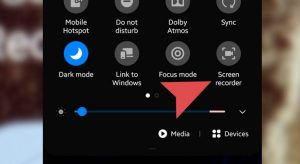تختلف كيفيّة تسجيل الشاشة بالفيديو على هواتف الأندرويد باختلاف نوع الهاتف تبعًا لواجهة المُستخدم التي يعتمد عليه، ولكن في مُعظم الحالات تتوفّر طريقة سهلة للغاية لتسجيل الشاشة بالفيديو من خلال قائمة الإعدادات السريعة،وكُلّ ما عليك فعله هو سحب الجزء العلويّ من الشاشة للأسفل لفتح قائمة الإعدادات السريعة، ثُمّ سحب الشاشة للأسفل مرّة أخرى لعرض جميع الاختصارات. و ينبغي أن تجد زرّ “مُسجّل الشاشة” Screen recorder ، بعد الضغط عليه أضغط على خيار “البدء” Start ” الذي ظهر على الشاشة لمنح الإذن للجهاز بتسجيل الشاشة،وسوف تظهر بعد ذلك نافذة لضبط إعدادات تسجيل الشاشة مثل تحديد مصدر صوت الفيديو وما إذا كُنت تُريد تسجيل الصوت الصادر من الهاتف فقط أو التسجيل عن طريق الميكروفون أو تسجيل الصوت من كلا المصدرين في نفس الوقت، يُمكنك أيضًا من خلال هذه النافذة إظهار النقرات وإيماءات اللمس التي تقوم بها على شاشة الهاتف باستخدام المؤشّر وأزرار التنقّل لكي تبدو في الفيديو على هيئة دوائر بيضاء صغيرة. يُفيد تفعيل هذا الخيار إذا كُنت بصدد مُشاركة فيديو يشرح خطوات إجراء مُعيّن على الهاتف أو كيفيّة لعب لعبة ما. بمجرد الانتهاء ضبط الإعدادات، أضغط على زر “بدء التسجيل” Start recording وانتظر حتى انتهاء العد التنازلي ليبدأ تسجيل الشاشة فيديو. الآن سيظهر على الشاشة شريط صغير يتضمّن مجموعة أزرار يُمكنك من خلالها إيقاف التسجيل نهائيًا أو مؤقتًا. وفي حالة هواتف سامسونج، فهذا الشريط يتضمن كذلك مجموعة متنوعة من الميزات المفيدة التي يمكنك استخدامها عند تسجيل شاشتك مثل الكتابة على الشاشة أو تسجيل فيديو بالكاميرا الأمامية ودمجة مع التسجيل الحالي للشاشة. عمومًا، يُمكن أيضًا إيقاف تسجيل الشاشة عن طريق سحب الجزء العلويّ من الشاشة بالأصبع لأسفل لفتح مركز الإشعارات ثُمّ الضغط على زرّ “إيقاف” Stop لإيقاف التسجيل، وبمُجرّد إيقاف التسجيل سيقوم الجهاز بحفظ مقطع الفيديو المُسجّل للشاشة ضمن الاستديو الخاص بهاتفك.